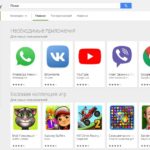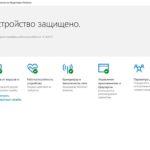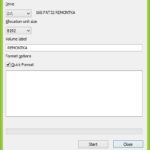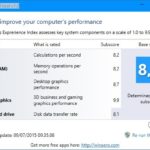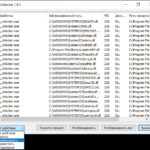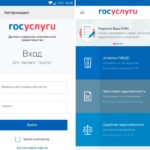Что такое автозагрузка в Виндовс 10. Где она находиться. Как пользоваться папкой автозагрузки. Как добавлять или удалять задачи из автозагрузки
Порядок загрузки в windows 10 точно такой же, какой и в ранее выпущенных операционках этой компании. Это алгоритм запуска персонального компьютера с выбранными программами данной операционной системы. В такое программное обеспечение входит антивирус, программы для связи типа WatsApp, или даже сервисное хранение данных на сервере. Не всегда это полезные программы. Намного чаще, они могут, наносит вред компьютеру или просто тратить время на исполнение бессмысленных функций.
В процессе их установки есть коды, которые просто игнорируют самого пользователя. А тот в свою очередь и не подозревает, почему персональный компьютер долго загружается! Первые вопросы про системный загрузчик появляются, когда процесс загрузки глючит или подтормаживает. Когда системе необходимо сделать много всего, она начинает не успевать и подвисать. Это негативно влияет на все ее действия, запрашиваемые пользователем.
Для глаз пользователя, автозагрузчик в windows 10 — это обычная папка. Перейдя в нее, можно увидеть необходимый софт. Процесс настраивания сводится к его добавлению или удалению. Приобретая необходимые навыки, в управлении этой папкой и обладая знаниями, о ее нахождении, можно с легкостью эффективно повысить работоспособность системы. Убрать весь ненужный балласт. Обо всех этих действиях написано ниже в этой статье.
Способы управления автозагрузкой в Windows 10
Существует большое количество способов поиска этих программ. Все они созданы самой компанией Microsoft. Так же есть и альтернативные программы. Платные и бесплатные. Дают эффективный результат в управлении. Подробные инструкции как добавлять программы в автозагрузку Windows 10 при помощи некоторых из методов, не указанных в данной статье есть так же у нас на сайте.
Управление автозагрузкой в Виндовс 10 через диспетчере задач
Эта служебная программа, одна из самых популярных ресурсов, позволяющая изучить софт, автоматически запускаемый в операционной системе. Найти можно в меню пуск, которое откроется, если по нему кликнуть мышью. В появившемся окне, идем самый низ. Ищем вкладку “все приложения”. Далее осуществить переход в “служебные”.
В результате этих простейших действий появится список программ, автоматически загружаемых операционной системой. Выглядит это в виде списка, состоящего из элементов системного раздела и папки. Данный ресурс подразумевает использование мыши и клавиатуры. При помощи устройств, ввода информации, можно включать и выключать определенные программы. Находить пути к хранению системных файлов и даже пользоваться всемирной сетью.
Тут же, графа влияние на запуск. В ней находятся параметры, которые оказывают воздействие на общую картину продолжительности загрузки всей системы. Но необходимо понимание того, что сведения указанные там, не всегда отвечают обычным параметрам. То есть, если написано высокое влияние, это не значит, что оно больше всех тормозит систему, а низкое меньше.
Управление автозагрузкой из загрузочной папки в Windows 10
Раньше этот вопрос, включающий ее расположение, имел намного большую актуальность, нежели сейчас. Вот путь, который ведет к ней.
Диск С:\users\name_users\appdata\roaming\microsoft\windows\start menu\programs\start up.
Еще один способ ее нахождения, для более продвинутых пользователей:
- Одновременное нажатие и удерживание, короткий промежуток времени, клавиши windows и R;
- Затем в строку окна “выполнить” нужно ввести команду shell:startup;
- Нажатие клавиши ввод или курсором по ок;
- После этих действий сразу открывается папка. В ней необходимая информация. Представлена в виде ярлыков.
Чтобы включит необходимую программу в автозагрузки нужно вставить созданный программный ярлык в эту папку. Если данный метод не помогает по неизвестным причинам, то остается только один способ. Через раздел системного реестра операционной системы.
Управление автозагрузкой через автоматически запускаемое ПО
Запуск редактирования осуществляется в следующем порядке:
- Открывается служебное окно, взаимодействия с сиcтемой “выполнить”;
- В прописную строку вводится regedit;
- Затем, необходимо найти и развернуть папку по такому адресу; Hkey_current_user\software\microsoft\windowds\currentVersion\Run.
В правом окне редактирования находятся список пользовательских программ. Они непосредственно запускаются первыми, после операционки. Процесс добавления и убирания не сложен. Вот порядок необходимых действий:
- Обращение осуществляется в пустое место правого поля;
- Появится меню. Там в поле, выбрать графу “создать”, затем “строковой параметр”;
- Вводится и присваивается имя, выбранное человеком;
- Далее, двойным кликом откроется окно назначения пути к It продукту, который будет запускаться одновременно с windows.
Существует похожий раздел HKEY_LOCAL_MACHINE. В нем присутствует такой же автозагрузочный раздел. Перейдя в него, пользователь получает все то же самое.
Управление автозагрузкой через планировщик заданий
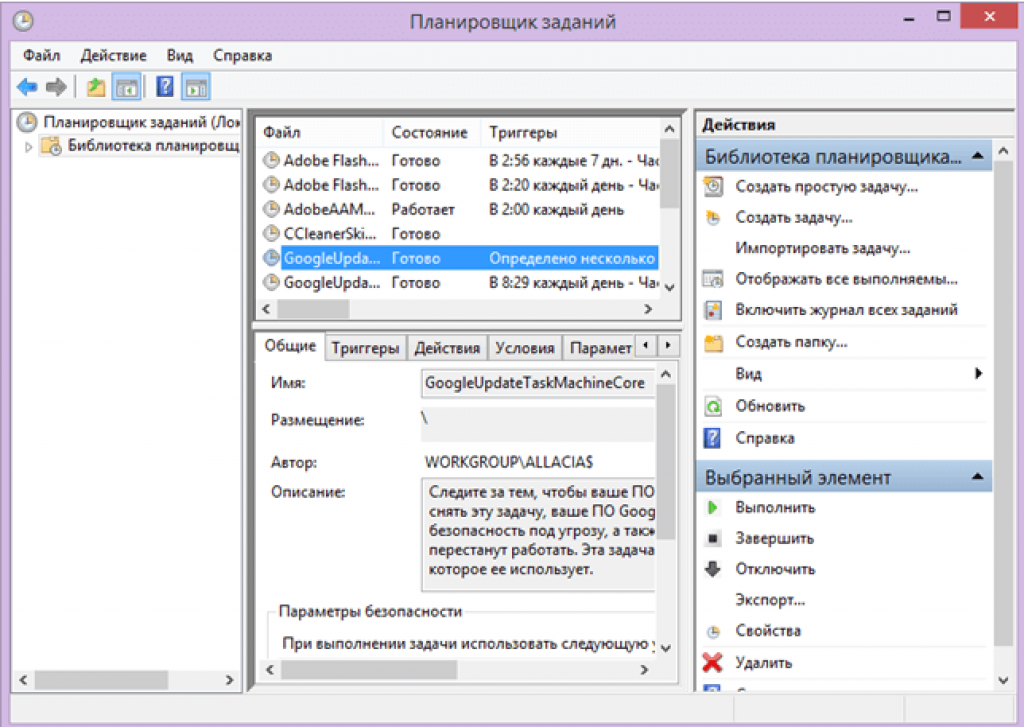
Для этого существует Планировщик заданий. Это необходимая, служебная программа. Имеет большую популярность. Там тоже есть функции автозапуска. Открытие осуществляется при нажатии на кнопку поиска задач или введением названия необходимой утилиты.
Больше внимания стоит уделить его хранилищу данных. Там хранятся программы и их коды. Они запускаются автоматически, после осуществления определенных действий. Включение пк, тоже сюда относится. Тут можно изучить весь перечень софта. Изменять или добавлять какие-либо условия. Больше информации по этому поводу всегда можно найти в сети Интернет. Очень много сайтов ее содержат, плюс всегда есть официальный раздел microsoft.
Другие методы управления автозагрузкой в Windows 10
Сейчас, на рынке и по сети, гуляет огромное количество разных утилит. Это небольшие программы с ограниченным функционалом. Они открывают напрямую доступ к необходимым функциям и задачам. Среди популярных выделяется Autoruns от Microsoft Sysinternals. Платить за ее использование не нужно. Скачивание осуществляется с официального сайта.
Полная совместимость со всеми версиями операционной системы этой фирмы. Не требует никакого лишнего вмешательства или специальных условий работы. Места занимает мало. Когда она работает, то отображается все, что запускается параллельно c windows.
В ее задачу входит реализация необходимых функций. А именно:
- Обследование на вирусные программы, специально разработанной программой VirusTotal;
- Может легко осуществить удаление;
- Быстро находит системные файлы и папки нужных программ;
- Осуществляет поисковые сведения и обмен информации по всему Интернету;
Данный софт на первый взгляд кажется очень сложным. Но осваивается очень быстро. Всегда докажет свою полезность и справиться с необходимыми задачами.